Python Tools for Visual Studio (PTVS) 2.1では複数のWebフレームワークを使ったWebプロジェクトテンプレートが提供されています。 ここでは、シンプルな構成のBottleを使ったWebアプリケーション作成を見ていきます。
PTVS2.1のBottle Webプロジェクト
PTVS2.1のプロジェクトからBottle Webプロジェクトを選択します。 Pythonでは標準に含まれないライブラリをインストールする方法として2通りがあります。
- virtualenvなどのツールを使ってプロジェクトごとに作成したLib/site-packagesフォルダにインストールする(当該プロジェクトで利用可)
- Pythonの導入フォルダにあるLib/site-packagesフォルダにインストールする(全プロジェクトに利用可)
通常は、プロジェクト毎に異なるパッケージへの依存性を考慮して、前者のプロジェクト個別へインストールします。
Bottleプロジェクトを作成するとダイアログが表示されて、必要なパッケージをどのようにインストールするか確認されます。
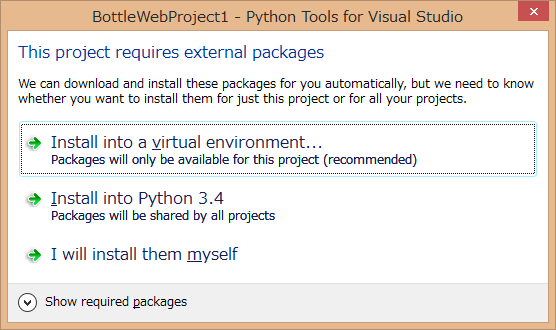
“Install into a virtual environment"を選択するとプロジェクト個別に、“Install into Python 3.4"を選択するとPython全体にインストールされます。ここでは前者のプロジェクト個別の仮想環境への導入を選びます。仮想環境の作成のダイアログが表示されるので、そのままCreateを押します。
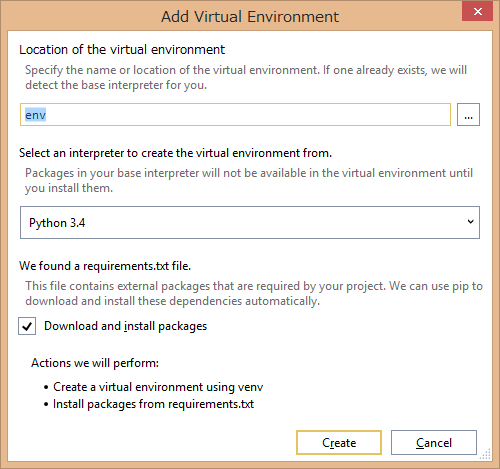
プロジェクトの作成と、仮想環境への必要パッケージの導入が終わると、ソリューションエクスプローラは以下のようになります。Bottle WebプロジェクトはviewsフォルダのTPLファイル、app.py、routes.pyから構成されます。
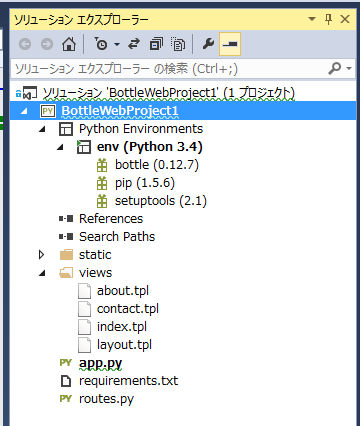
またstaticフォルダにはスタイルシート、フォント、JavaScriptファイルが配置されます。
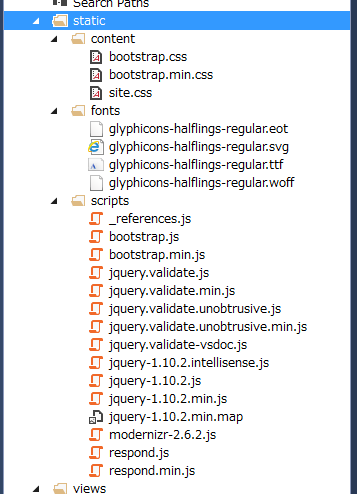
Bottle Webアプリケーションを構成するファイルの内容を見る前に、まずこのまま実行してみます。Visual Studioの画面上部にある"Internet Explorer"ボタンを押してデバッグ実行してみます。
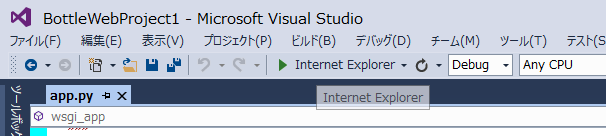
アプリが起動するとWebサーバが実行されて、続けてInternet Expolorerが起動されてWebアプリケーションが表示されます。
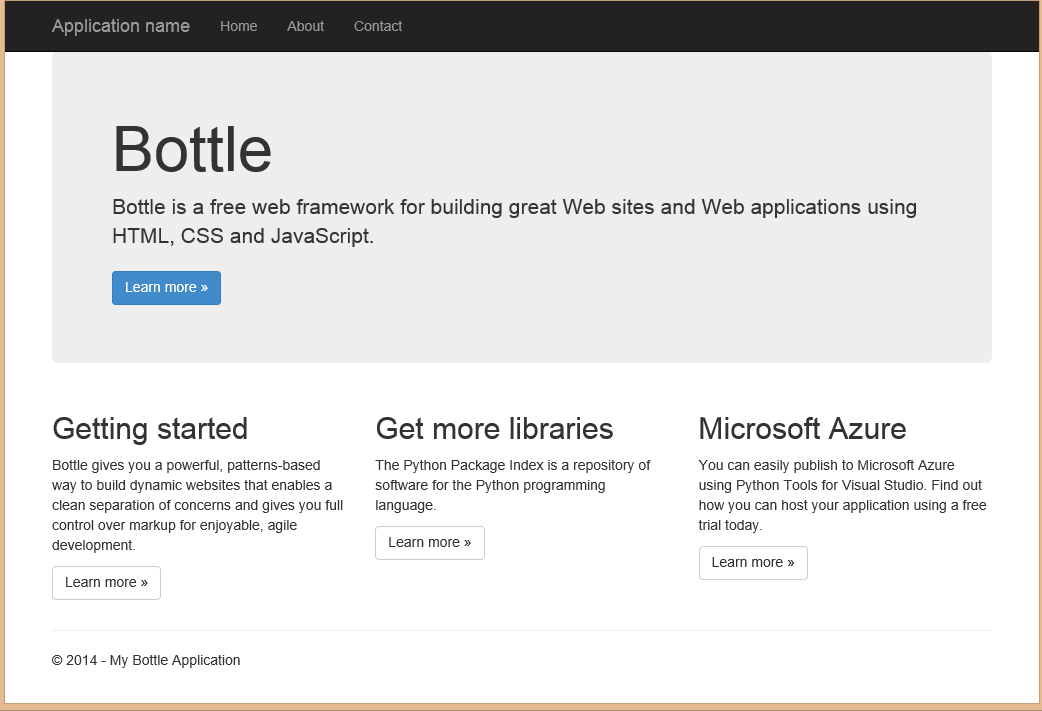
Bottleフレームワークの特徴として、標準のテンプレートがResponsiveであることが挙げられます。Webブラウザの幅を狭めると、それに応じてメニューが右上にたたまれて、画面の各表示要素が縦に並ぶよう画面構成が変更されます。
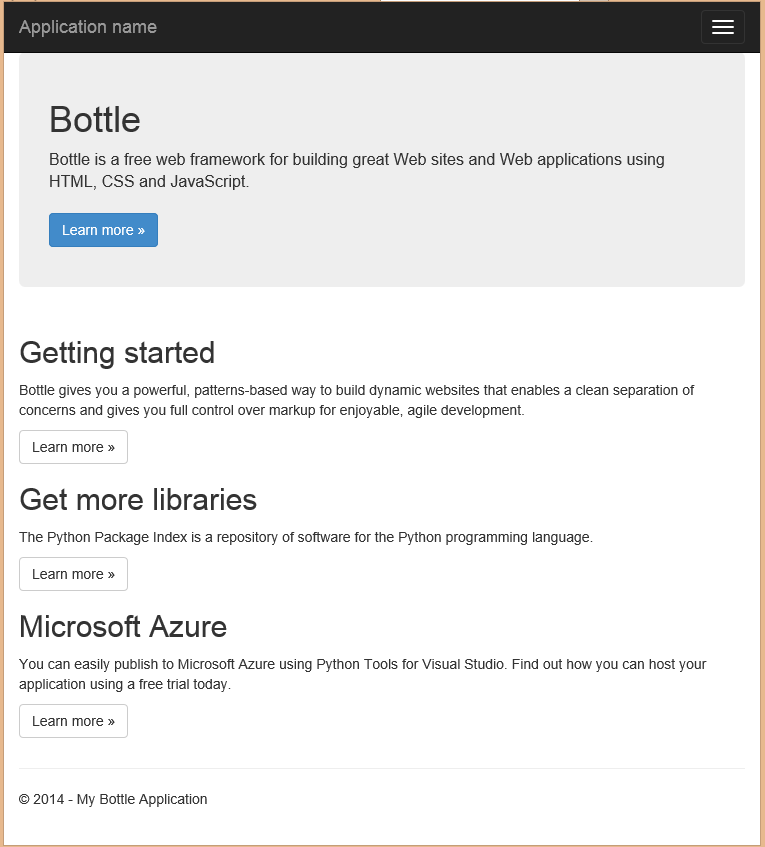
次回は、Bottle Webアプリケーションの構成ファイルの内容を見るともに、Webアプリケーションを作成する流れを見ていきます。